Kā iespējot miega cilnes programmā Microsoft Edge
Microsoft Microsoft Mala Varonis / / January 25, 2021
Pēdējoreiz atjaunināts
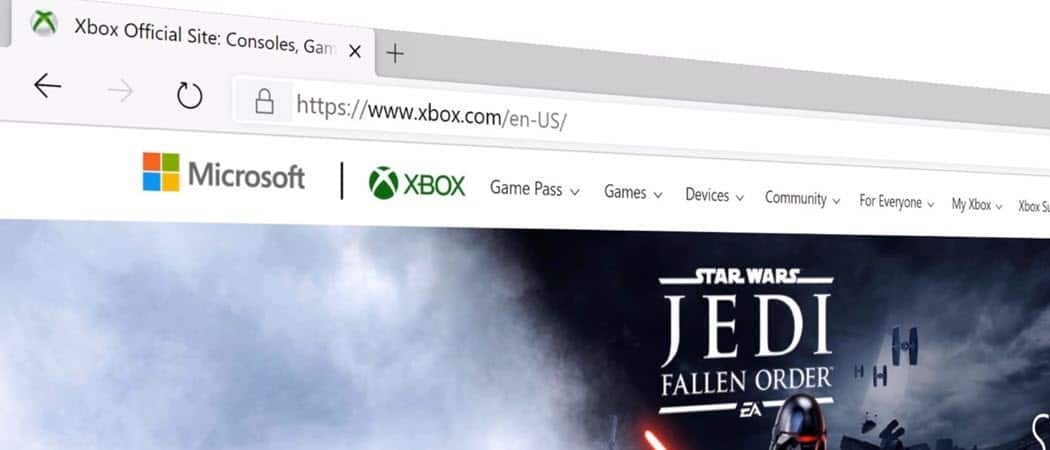
Viens no jūsu datorā visvairāk aizmirstajiem resursu cūkām ir jūsu pārlūkprogramma. Tas jo īpaši attiecas uz gadījumiem, kad visu laiku ir atvērtas daudzas cilnes. Pat ja jūs tos neizmantojat, atvērtās cilnes var absorbēt sistēmas resursus. Microsoft mērķis ir palīdzēt novērst šo problēmu savā Microsoft Edge pārlūkprogrammā.
Viena no jaunajām funkcijām, kas nāk pie stabilas Microsoft Edge tiek saukts par Sleeping Tabs. Šī funkcija palīdz ietaupīt uz sistēmas resursiem, iemidzinot neaktīvās cilnes. Šai funkcijai jau varat piekļūt pārlūkprogrammas Dev un Canary būvējumos. Bet tagad to varat iespējot un pārvaldīt stabilajā Edge versijā. Lūk, kā to izdarīt.
Programmā Microsoft Edge iespējot miega cilnes.
Lai iespējotu miega cilnes stabilajā Edge versijā (87. versija šī rakstīšanas laikā), jums būs jāiespējo eksperimentāls karodziņš. Lai to izdarītu, palaidiet Microsoft Edge un adrešu joslā ielīmējiet šo ceļu un nospiediet Enter.
mala: // karodziņi / # malu gulēšanas cilnes
Tiks iezīmēts karogs “Iespējot miega cilnes”. Noklikšķiniet uz nolaižamās izvēlnes blakus tai un mainiet to uz Iespējots. Pēc tam jums būs jārestartē pārlūks. Noklikšķiniet uz Restartēt poga, kas parādās lapas apakšdaļā.
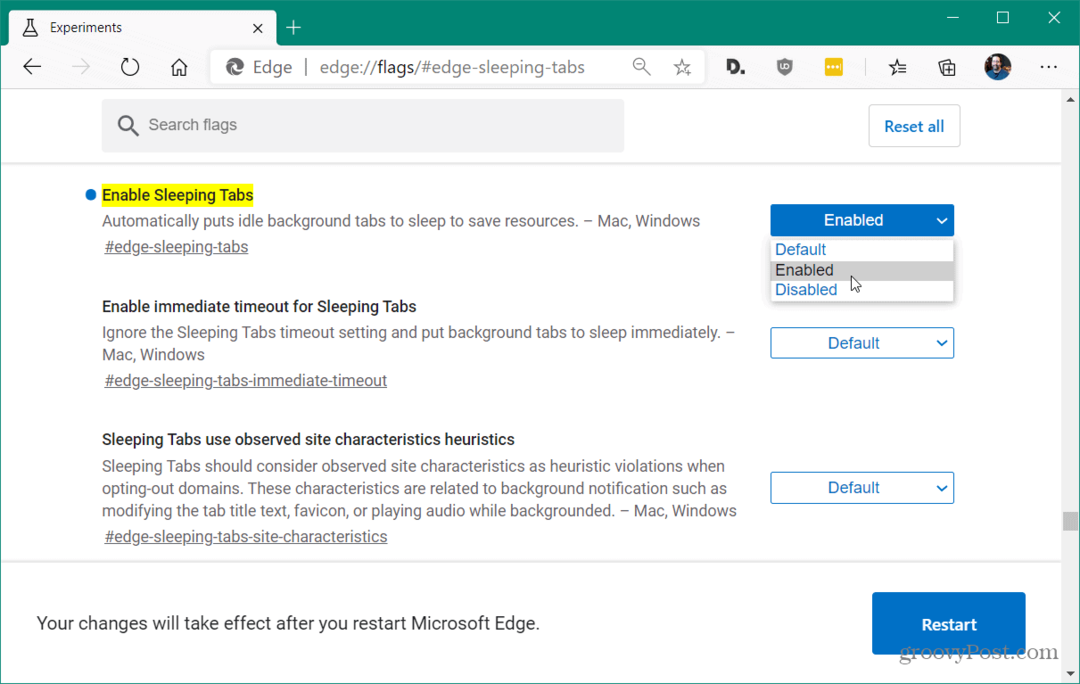
Kad pārlūks ir restartēts, noklikšķiniet uz Iestatījumi un citas iespējas (trīs punkti) pogu un izvēlieties Iestatījumi no izvēlnes.
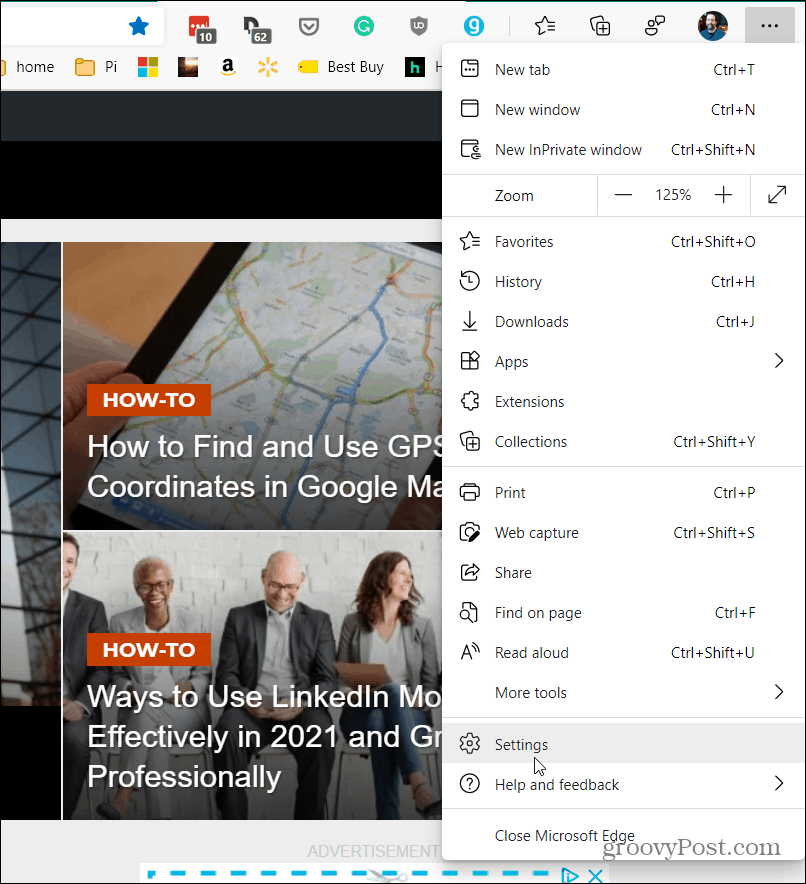
Pēc tam noklikšķiniet uz Sistēma no saraksta kreisajā panelī. Sadaļā “Resursu saglabāšana” varat ieslēgt vai izslēgt funkciju Cilne gulēšanai. Varat arī izvēlēties, cik ilgi cilne ir neaktīva, pirms tā tiek iemidzināta. Varat arī pievienot vietnes, kuras nekad nevēlaties iemidzināt, noklikšķinot uz Pievienot pogu. Pēc tam ievadiet vietnes URL.
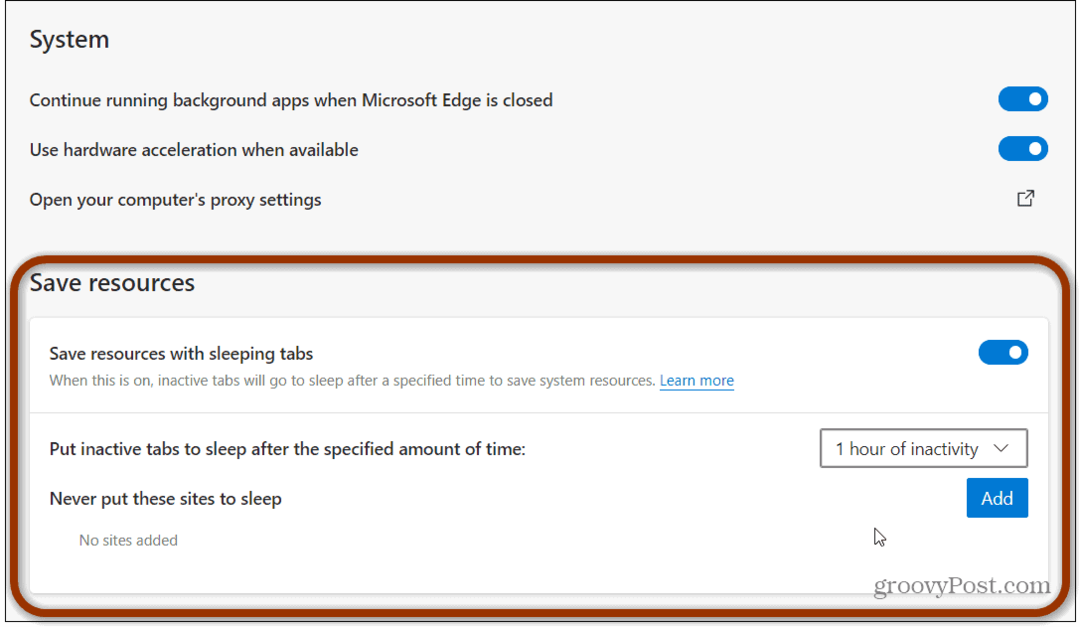
Kad vietne ir miega režīmā, tā būs aptumšota un mazāk spilgta nekā citas aktīvās cilnes.
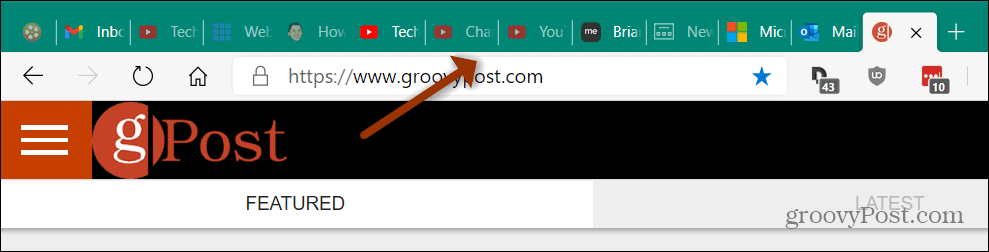
Kad cilne atrodas miega režīmā, tā būs mazāk spilgta nekā aktīvā.
Ja jums ir tendence Edge turēt atvērtu virkni ciļņu, iespējot Sleeping Tabs, tiks ietaupīti sistēmas resursi. Un saskaņā ar iekšējā testēšana Microsoft, miega cilnes var samazināt RAM izmantošanu līdz 26% jūsu sistēmā.
Izmēģiniet Beta versijas Edge
Atcerieties, ka varat pārbaudīt jaunākās funkcijas, kas nāk pie stabilās Edge versijas, lejupielādējot Insider versiju. Vienkārši dodieties uz Microsoft Edge Insider kanāli lappuse. Tur jūs varat izvēlēties Beta, Dev vai Kanāriju kanālus. Lai gan Insider versijas vispirms sniedz jums jaunas funkcijas, ņemiet vērā, ka pārlūkprogrammas beta versijas būs mazāk stabilas. Bet agrīnās versijas varat lejupielādēt kā atsevišķu pārlūkprogrammu. Tas ļaus vispirms izmēģināt jaunas funkcijas un joprojām saglabāt stabilo datora uzbūvi galvenajā pārlūkprogrammā.
Un, ja jūs meklējat citas funkcijas, kas pieejamas stabilajā Edge versijā, pārbaudiet kā iespējot starta palielināšanu.
Cenu salīdzināšana veikalā: kā iegūt cenas tiešsaistē, izmantojot ķieģeļu un javas ērtības
Pērkot veikalā, tas nenozīmē, ka jāmaksā augstākas cenas. Pateicoties cenu saskaņošanas garantijām, jūs varat saņemt tiešsaistes atlaides, izmantojot ķieģeļu un javu ...
Kā dāvināt Disney Plus abonementu, izmantojot digitālo dāvanu karti
Ja jūs esat izbaudījis Disney Plus un vēlaties to kopīgot ar citiem, lūk, kā iegādāties Disney + dāvanu abonementu ...
Jūsu ceļvedis dokumentu kopīgošanai pakalpojumā Google dokumenti, Izklājlapas un Prezentācijas
Jūs varat viegli sadarboties ar Google tīmekļa lietotnēm. Šis ir jūsu ceļvedis koplietošanai pakalpojumos Google dokumenti, Izklājlapas un Prezentācijas ar atļaujām ...



